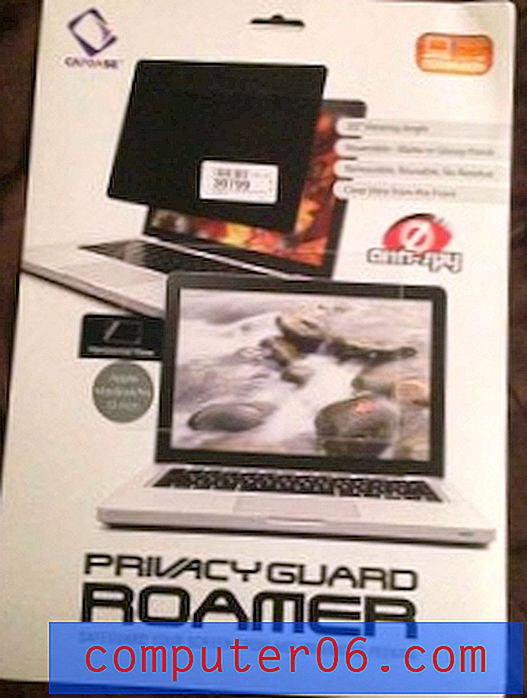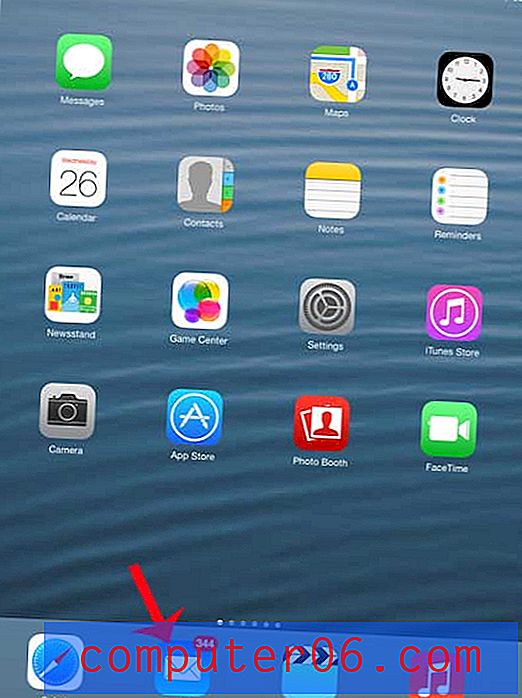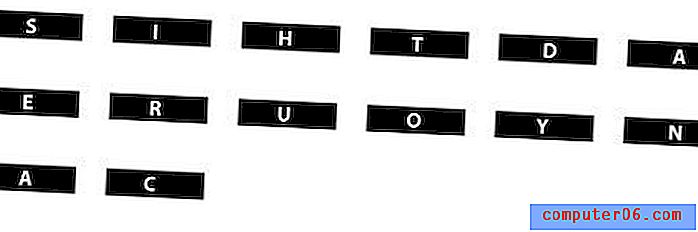Como adicionar um painel de visualização no Gmail
Se você está acostumado a ler e-mails no Microsoft Outlook ou se gosta de ler e-mails sem precisar sair da caixa de entrada, um painel de visualização pode facilitar sua vida.
Portanto, algumas das visualizações do Gmail podem não ser tão úteis quanto você gostaria. Felizmente, existem várias maneiras de personalizar a aparência da sua caixa de entrada do Gmail, incluindo a adição de um painel de visualização. Nosso tutorial abaixo mostrará a configuração que você precisa alterar para adicionar esse painel à sua tela.
Como adicionar um painel de visualização como o do Microsoft Outlook ao Gmail
As etapas deste artigo foram executadas na versão desktop do navegador Google Chrome, mas também funcionarão em navegadores como Firefox ou Edge. Observe que você poderá escolher o local do painel de visualização. Pode estar no lado direito da janela ou na parte inferior da janela.
Etapa 1: faça login na sua conta do Gmail em https://mail.google.com.
Etapa 2: clique na seta à direita do botão Alternar modo de painel dividido no canto superior direito da caixa de entrada.

Etapa 3: selecione o layout do painel de visualização preferido na lista de opções no menu suspenso. Você poderá escolher Sem divisão, divisão horizontal e divisão vertical.
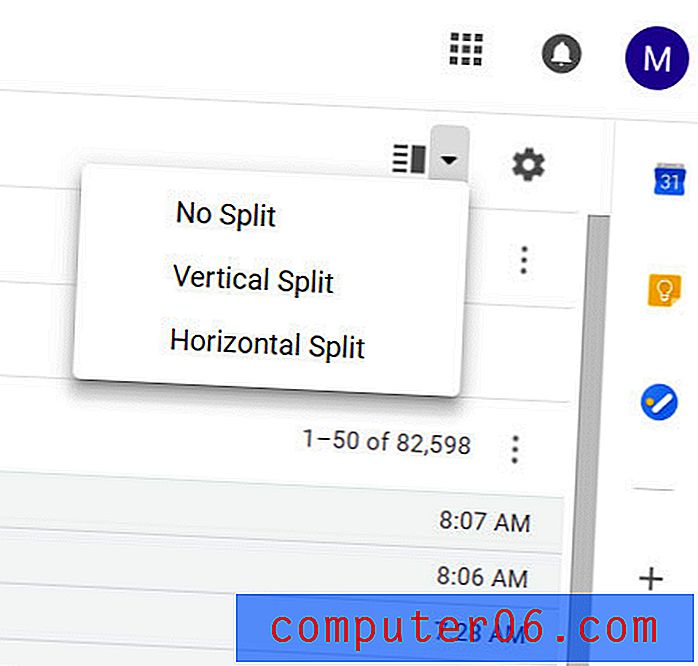
Parece que o Gmail está mostrando muito poucos e-mails na sua caixa de entrada? Descubra como aumentar o número de conversas em uma página para poder ver mais emails em uma página sem precisar clicar em outra.